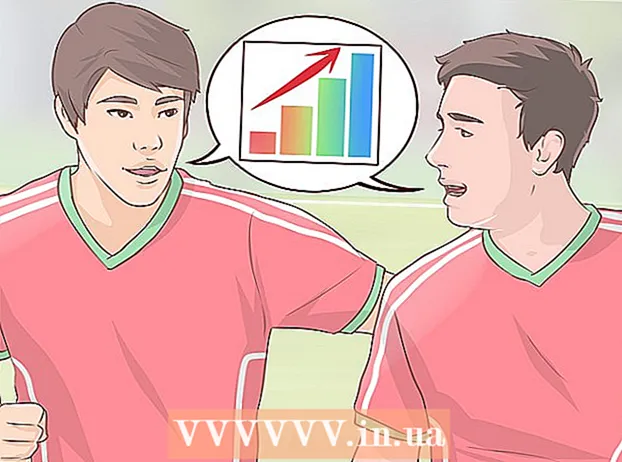Автор:
John Pratt
Жасалған Күн:
10 Ақпан 2021
Жаңарту Күні:
1 Шілде 2024

Мазмұны
Snapchat қолданушы атыңызды өзгертуге мүмкіндік бермесе де, экран атауын немесе тек Snapchat тіркелгісінде көрінетін атауды өзгертуге болады. Жаңа пайдаланушы атын алудың жалғыз жолы - жаңа тіркелгі жасау. Бұл пайдаланушыларға тітіркендіргіш болуы мүмкін, бірақ Snapchat қудалаудың алдын алу үшін осы қауіпсіздік шарасын қолданды.
Басу үшін
2-ден 1-бөлім: экран атауын өзгерту
 «Менің достарым» парағын ашыңыз. Камера экранынан солға сырғыту арқылы осында жетіңіз.
«Менің достарым» парағын ашыңыз. Камера экранынан солға сырғыту арқылы осында жетіңіз. - Snapchat бағдарламасында көрсетілген атау өзгертілгендей етіп экран атауын өзгертуге болады. Бірақ осымен сіз өзгересіз емес сіздің пайдаланушы атыңыз, сондықтан басқалар өзгерістерді көрмейді.
 Пайдаланушы атыңыздың жанындағы беріліс белгішесін түртіңіз. Енді жаңа атыңызды енгізе алатын терезе ашылады.
Пайдаланушы атыңыздың жанындағы беріліс белгішесін түртіңіз. Енді жаңа атыңызды енгізе алатын терезе ашылады.  Пайдаланғыңыз келетін атауды теріңіз. Тағы да, атау тек сіздің телефоныңызда өзгереді. Барлық басқа пайдаланушылар ескі пайдаланушы атыңызды көреді.
Пайдаланғыңыз келетін атауды теріңіз. Тағы да, атау тек сіздің телефоныңызда өзгереді. Барлық басқа пайдаланушылар ескі пайдаланушы атыңызды көреді.
2-нің 2-бөлімі: Snapchat есептік жазбасын жойыңыз
 Жаңасын жасау үшін есептік жазбаңызды жойыңыз. Бұл мүмкін емес Snapchat пайдаланушы атын өзгерту үшін. Жаңа атауды алудың жалғыз жолы - тіркелгіні жою және жаңасын жасау.
Жаңасын жасау үшін есептік жазбаңызды жойыңыз. Бұл мүмкін емес Snapchat пайдаланушы атын өзгерту үшін. Жаңа атауды алудың жалғыз жолы - тіркелгіні жою және жаңасын жасау.  Snapchat маңызды контактілеріңізді жазыңыз. Егер сіз жаңа пайдаланушы атын жасасаңыз, сіз оны нөлден бастаңыз. Егер сіздің Snapchat достарыңыздың тізімінде сізде жоқ адамдар болса, оларды кейінірек оңай қосу үшін осы достарға жазба жасаңыз.
Snapchat маңызды контактілеріңізді жазыңыз. Егер сіз жаңа пайдаланушы атын жасасаңыз, сіз оны нөлден бастаңыз. Егер сіздің Snapchat достарыңыздың тізімінде сізде жоқ адамдар болса, оларды кейінірек оңай қосу үшін осы достарға жазба жасаңыз.  Компьютерде «Snapchat есептік жазбасын жою» бетіне өтіңіз. Snapchat есептік жазбаларын тек компьютердегі браузер арқылы жоюға болады. Есептік жазбаны жоюдың нақты беті жасырылған, бірақ оны Snapchat басты бетіне өтіп, Бас мәзір → Негіздерді үйрену → Тіркелгі параметрлері → Тіркелгіні жою арқылы басуға болады.
Компьютерде «Snapchat есептік жазбасын жою» бетіне өтіңіз. Snapchat есептік жазбаларын тек компьютердегі браузер арқылы жоюға болады. Есептік жазбаны жоюдың нақты беті жасырылған, бірақ оны Snapchat басты бетіне өтіп, Бас мәзір → Негіздерді үйрену → Тіркелгі параметрлері → Тіркелгіні жою арқылы басуға болады. - Сондай-ақ, сіз бұл сілтемені мекенжай жолына көшіре аласыз: https://support.snapchat.com/delete-account
 Есептік жазбаңызбен кіріңіз. Қолданыстағы есептік жазбаның мәліметтерін енгізіп, «Кіру» түймесін басыңыз.
Есептік жазбаңызбен кіріңіз. Қолданыстағы есептік жазбаның мәліметтерін енгізіп, «Кіру» түймесін басыңыз.  Тіркелгіңізді жойыңыз. Сіз өзіңіздің пайдаланушы атыңыз бен пароліңіз үшін екі қорапты көресіз. Сіздің пайдаланушы атыңыз автоматты түрде пайда болады. Құпия сөзді тиісті жолға енгізіп, «Менің тіркелгімді жою» батырмасын басыңыз.
Тіркелгіңізді жойыңыз. Сіз өзіңіздің пайдаланушы атыңыз бен пароліңіз үшін екі қорапты көресіз. Сіздің пайдаланушы атыңыз автоматты түрде пайда болады. Құпия сөзді тиісті жолға енгізіп, «Менің тіркелгімді жою» батырмасын басыңыз. - Сізге «Тіркелгі сәтті жойылды» деген растау хабарламасы келеді.
 Есептік жазбаңыздың шынымен жойылғанын тексеріңіз. Есептік жазбаңыздың жойылғанын тексеру үшін Snapchat-қа жаңа жойылған пайдаланушы атымен кіріп көріңіз.
Есептік жазбаңыздың шынымен жойылғанын тексеріңіз. Есептік жазбаңыздың жойылғанын тексеру үшін Snapchat-қа жаңа жойылған пайдаланушы атымен кіріп көріңіз.  «Тіркелу» түймесін түртіңіз.
«Тіркелу» түймесін түртіңіз. Жалпы ақпаратыңызды енгізіңіз. Snapchat сізден электрондық пошта мекен-жайыңызды, қалаған пароліңізді және туған күніңізді сұрайды.
Жалпы ақпаратыңызды енгізіңіз. Snapchat сізден электрондық пошта мекен-жайыңызды, қалаған пароліңізді және туған күніңізді сұрайды.  Жаңа пайдаланушы атын таңдаңыз. Жаңа атауды енгізіп, «Келесі» түймесін түртіңіз.
Жаңа пайдаланушы атын таңдаңыз. Жаңа атауды енгізіп, «Келесі» түймесін түртіңіз.  Орналасқан жеріңіз туралы ақпаратты енгізіңіз. Snapchat сізден қай жерде тұратыныңызды және телефон нөміріңіз қандай екенін сұрайды. Оны енгізіп, «Тексеру» түймесін түртіңіз.
Орналасқан жеріңіз туралы ақпаратты енгізіңіз. Snapchat сізден қай жерде тұратыныңызды және телефон нөміріңіз қандай екенін сұрайды. Оны енгізіп, «Тексеру» түймесін түртіңіз.  Жаңа есептік жазбаңызды растаңыз. Мәліметтеріңізді тапсырғаннан кейін бірнеше минуттан кейін сіз SMS арқылы растау кодын аласыз. Бұл кодты тиісті жолға енгізіңіз.
Жаңа есептік жазбаңызды растаңыз. Мәліметтеріңізді тапсырғаннан кейін бірнеше минуттан кейін сіз SMS арқылы растау кодын аласыз. Бұл кодты тиісті жолға енгізіңіз.  Ескі контактілерді қалпына келтіріңіз. Тіркелгіңізді растағаннан кейін сіз «Достарды табу» экранын көресіз. Snapchat телефоннан контактілерді іздейді және басқа Snapchat пайдаланушыларының тізімін көрсетеді.
Ескі контактілерді қалпына келтіріңіз. Тіркелгіңізді растағаннан кейін сіз «Достарды табу» экранын көресіз. Snapchat телефоннан контактілерді іздейді және басқа Snapchat пайдаланушыларының тізімін көрсетеді. - Сіз алдын-ала жазған пайдаланушы аттарын іздеу үшін «Достарды табу» экранындағы іздеу функциясын қолдана аласыз. Сізге қолданушы атыңызды өзгерткеніңіз туралы хабарлаңыз.